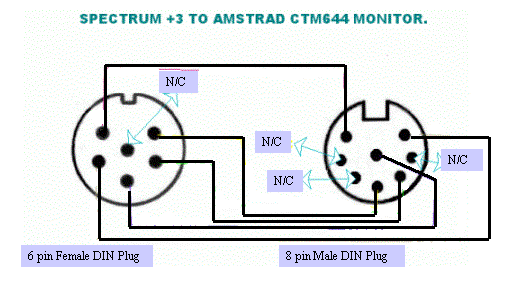
Colossus, Zonadepruebas
Julio 2007
Autores:
Texto: Colossus
Imágenes: mainframe y Colossus
Información adicional: oldcomput, Vacceo
Imagen esquema: © J.R.P.King 2002
Es posible utilizar el monitor de un Amstrad CPC con un Spectrum que tenga salida RGB (128, +2, +2A/B o +3), o con un QL. Sin embargo usar este montaje con un 128, +2 gris o QL implica ciertos riesgos...
Este documento se basa en experiencias con las salidas de video de los Spectrum. La salida de vídeo del QL y el 128 es RGBI digital, es decir, señales de nivel TTL (entre 0V y 5V), mientras que el monitor del Amstrad (y cualquier otro monitor RGB analógico o TV con euroconector) sólo admite señales analógicas de 0,7Vpp. La discordancia de niveles de tension es evidente En cambio, los +3, +2A, +2B sí que tienen salida RGB analógica, y sí que podrían conectarse directamente.
Aunque la salida de vídeo del 128 español es también diferente a la del 128 inglés, para el QL y el 128, la opción más recomendable sería hacerse el pequeño (y barato) montaje que indican en esta página:
http://www.fruitcake.plus.com/Sinclair/Spectrum128/SCARTCable/Spectrum128SCARTCableFrame.htm
O sencillamente, utilizar un monitor que admita señales TTL, como el Commodore 1084S por ejemplo (debidamente configurado, claro).
Si decides seguir adelante, para construir el cable se necesita:
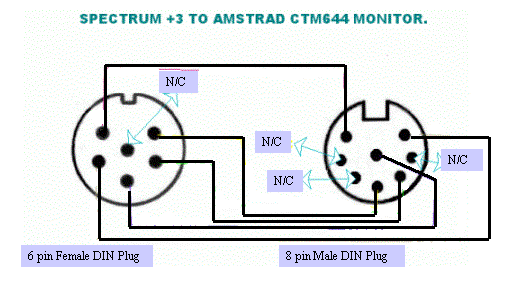
El gráfico representa los conectores vistos desde el lado de las soldaduras. Es decir, muestra cómo deben quedar las conexiones tal y como las ves a medida que las vayas soldando. N/C significa "no conectado".
Esta explicación y la imagen que incluyo han sido tomadas de www.pcwking.freeserve.co.uk/helpage8.html, y son © J.R.P.King 2002.
Yo he probado el montaje con un Spectrum 128, Spectrum +2 "gris", Spectrum +2A y Spectrum +3 (todos españoles). Funciona tanto con un monitor Amstrad GT 65 (de fósforo verde) como con un Amstrad CTM 644 (en color). En concreto en este último el resultado es excelente. Oldcomput nos ha confirmado que él utiliza el mismo cable para un QL.
Guiarse por el gráfico anterior resulta mucho más sencillo que deducir el conexionado del cable partiendo de los manuales. Además, en la explicación original, King afirma que "todos sabemos que el manual del CPC 6128 dice visto por detrás cuando en realidad debe decir visto desde delante". Pero por completitud (y por si alguien no se fía) aquí tenéis lo que dice la documentación:
Amstrad CPC 6128 RGB
|
Sinclair QL
|
Existen montajes más complejos que supuestamente proporcionan mayor calidad al tener en cuenta además la señal de brillo presente en el 128. Pero el que aquí presentamos ofrece también un resultado excelente, y tiene la ventaja de servir para todos los modelos de Spectrum al utilizar sólo las señales R, G, B, sincronismo compuesto y masa. Hay diferencias en el patillaje de los distintos modelos de Spectrum y sus variaciones regionales (en este caso nos conciernen las relacionadas con el pin 3), pero las cinco señales mencionadas se encuentran en el mismo lugar en el QL y en todas las versiones de Spectrum con salida RGB.
Ya tenéis toda la información disponible, ahora que cada uno saque sus propias conclusiones. Y si no funciona... ¡usad el esquema de la primera imagen!
Consulta el artículo original en Zonadepruebas.
| Alojado en / Hosted at: Sinclair QL Recursos en Castellano Sinclair QL Spanish Resources |